Описание
Посетите официальный веб-сайт:Https://www.mayflash.com/Support/Download/
И иногда проверьте новую прошивку обновления, потому что команда поддержки выпустит новую прошивку для улучшения продукта.
MAGIC-NS Адаптер беспроводного контроллера для NINTENDO SWITCH & PC
Новая версия 1,1-поставляется с USB-C к женскому usb-кабелю.
Описание:
-Беспроводное подключение вашего PS4, PS3, nintendo переключатель Pro, nintendo Switch Joy-Con, wii U Pro и Xbox One S Bluetooth контроллеры для того, чтобы ваш nintendo переключатель, PS3 или ПК под управлением ОС Windows системы.
-Проводной PS4, PS3, nintendo переключатель Pro, Xbox One, Xbox One S, Xbox 360 контроллеры и боевые палочки и стандартная проводная USB пульты может быть подключен к вашему nintendo переключатель, PS3 и ПК системы.
-Небольшой размер с идеальной совместимостью.
Подключи и играй!
Нажмите здесь, чтобы посмотреть видео
Нажмите здесь, чтобы посмотреть видео
Нажмите здесь, чтобы посмотреть видео
Руководство по быстрому запуску
Кнопки и светодиодный индикаторы
1. USB A-Male: Подключите адаптер к nintendo переключатель, PS3 или ПК под управлением ОС Windows системы.
2. USB A-(жен.): подключить Проводные PS4, PS3, nintendo переключатель Pro, Xbox One, Xbox One S, Xbox 360 контроллеры и боевые палочки и стандартная проводная USB пульты к адаптеру питания.
3. светодиодный индикаторы
Светодиодный индикатор в синем цвете: PS3 или ПК под управлением ОС Windows Dinput Системы режим
Светодиодный индикатор мигает медленно: Bluetooth еще не подключен
Светодиодный индикатор мигает быстро: Bluetooth синхронизируется
Светодиодные индикаторные лампочки: Bluetooth был сопряжен
Светодиодный индикатор красного цвета: режим системы nintendo Switch
Светодиодный индикатор мигает медленно: Bluetooth еще не подключен
Светодиодный индикатор мигает быстро: Bluetooth синхронизируется
Светодиодные индикаторные лампочки: Bluetooth был сопряжен
Светодиодный индикатор зеленого цвета: режим PC Xinput system
Светодиодный индикатор мигает медленно: Bluetooth еще не подключен
Светодиодный индикатор мигает быстро: Bluetooth синхронизируется
Светодиодные индикаторные лампочки: Bluetooth был сопряжен
Примечание: Bluetooth еще не подключен, если светодиодный индикатор медленно мигает (около 2 раз в секунду).
4. Кнопка на стороне адаптера: используется для переключения режимов и сопряжения Bluetooth.
-Нажмите кнопку в ближайшее время, чтобы синхронизировать контроллеры и адаптер. Индикатор мигает быстро.
-Для переключения режимов нажмите и удерживайте кнопку на стороне адаптера в течение 3-5 секунд. В светодиодный индикатор мигает медленно в голубом цвете для PS3 или ПК под управлением ОС Windows Dinput системный режим, nintendo переключатель режима горит красным цветом и режим PC xinport зеленого цвета.
Bluetooth контроллеры настроить
1. сначала Подключите систему nintendo Switch к телевизору. Просто включите ваш компьютер, если вы используете адаптер на вашей системе пк.
2. Подключите адаптер к любому запасному usb-порту на вашем nintendo Switch или PC системе.
3. чтобы переключить режимы, нажмите и удерживайте кнопку на стороне адаптера в течение 3-5 секунд. В светодиодный индикатор мигает медленно в голубом цвете для PS3 или ПК под управлением ОС Windows Dinput системный режим, nintendo переключатель режима горит красным цветом и режим PC xinport зеленого цвета.
4. Включите Bluetooth контроллеры
5. чтобы синхронизировать контроллер Bluetooth и адаптер, нажмите кнопку на стороне адаптера, а затем нажмите кнопку синхронизации на вашем контроллере Bluetooth. Светодиодный индикатор мигает быстро.
Примечание: Если синхронизация Bluetooth не удалось, подключите контроллер Bluetooth к адаптеру с помощью usb-кабеля (не входит в комплект поставки, вы можете приобрести его отдельно). Как только контроллер опознан системой, вы можете отсоединить usb-кабель и начать синхронизировать его снова.
6. Bluetooth был сопряжен, если светодиодные индикаторные лампочки вверх
7. Ваш контроллер теперь готов к использованию.
Проводные контроллеры настроить
1. сначала Подключите систему nintendo Switch к телевизору. Просто включите ваш компьютер, если вы используете адаптер на вашей системе пк.
2. Подключите адаптер к любому запасному usb-порту на вашем nintendo Switch или PC системе.
3. Подключите Проводные контроллеры к адаптеру.
Обратите внимание: Подключите беспроводной PS4, PS3, nintendo переключатель Pro, Xbox One S контроллер к адаптеру с помощью кабеля USB (в комплекте с вашей игровой консоли системы или вы можете приобрести его отдельно) контроллер Xbox 360 должен быть проводным, а не беспроводным контроллером и usb-кабелем.
4. Ваш контроллер теперь готов к использованию.
Обновление программного обеспечения
Если у вас возникли проблемы с адаптером, вы можете выполнить инструкции ниже, чтобы обновить программное обеспечение.
1. Загрузите программное обеспечение из https://www.mayflash.com/Support/Download/ и установите его в вашу систему Windows.
2. дважды нажмите на updater и оставьте окно updater открытым на экране.
3. Подключите USB от адаптера к любому запасному usb-порту на вашем ПК.
4. Пожалуйста, удостоверьтесь в том, что указанный вами адаптер находится в nintendo переключатель или PS3/режим Dinput (светодиодный индикатор горит красным или синим цветом). В том случае, если нет, пожалуйста, включите адаптер к nintendo переключатель или PS3/режим Dinput нажмите и удерживайте нажатой кнопку на кнопку, расположенную на стороне адаптера в течение 3-5 минут.
5. Как только адаптер был распознан (светодиодный индикатор выключается), выберите «Обновить».
6. Не отключайте устройство до тех пор, пока вы не будете уведомлены о том, что обновление было успешно выполнено.
Примечание:
1. для одного адаптера поддерживается только один bluetooth-контроллер.
2. проводной usb-контроллер и беспроводной bluetooth-контроллер могут быть подключены одновременно, но оба они имеют одинаковые функции и могут играть только один игровой персонаж.
3. чтобы переключить A-B, B-A, X-Y, Y-X, нажмите и удерживайте кнопку Start и A в течение 3 секунд. Для того чтобы переключить A-A, B-B, X-X, Y-Y, нажмите и удерживайте в течение нескольких секунд кнопка старт и в течение 3 секунд. Это работает только при подключении переключателя Pro, переключении контроллеров Joy-Con и wii U Pro к системе PC Xinput.
4. если подключить до 4-х никель-металл-Bluetooth контроллеры к адаптеру питания, вы можете отключить первый контроллер нажатием на кнопку, расположенную на боковой панели адаптер переменного тока, и отсоедините во-вторых, нажав на кнопку, И затем третий и четвёртый контроллер использует то же самое.
5. Чтобы использовать контроллеры nintendo Joy-Con, сначала Подключите nintendo Joy-Con (R), а затем подключите Joy-Con (L).
6. logitech беспроводной геймпад F710 поддерживается. Перед использованием убедитесь, что вы подключили излучатель к адаптеру.
Посылка включает в себя:
20 x Адаптер беспроводного контроллера
Характеристики
- Индивидуальное изготовление
- no
- Номер модели
- PS accessories
- С USB
- yes
- Совместимый бренд/модель
- Microsoft
- Модель MicroSoft
- Xbox One / Xbox360